この記事は
「Kindle Paperwhite」の記事です。
自身の情報収集能力の無さを吐露した記事(笑
はじめに
今日更新するつもりは無かったのですが、本当に短い記事を。
最近「Kindle」で「ダンジョンに出会いを求めるのは間違っているだろうか」を購入して、読んでいるのですが…。
そこで少し気になった点を纏めてみます。
本題は「Kindle Paperwhite」は3G版を買うべきか否かです。
「Kindle」の配信、その2つの方法
僕が所有しているのは「Kindle Paperwhite」。
「Kindle Paperwhite 3G」ではありません。
価格にして2200円の差があるこの端末ですが、今更に違いを説明するのは野暮かもしれません。
興味を持ってる人は、とっくに御存知でしょうから。
だけれど敢えて違いに触れさせて頂くと、その違いは文字通り「3G回線を利用できるかどうか」です。
「Kindle Paperwhite 3G」は驚くことに3G回線の利用が永年無料となります。
amazonが規約の変更をしない限り、ずっと無料でネット接続が可能なので、これは凄くお得です。
僕の所有するただの「Kindle Paperwhite」はそれが出来ませんので、ネットに繋げるにはWi-Fiスポットを用意しないといけません。
さて、「Kindle」で本を買って読むまでのプロセスには、大まかに2通りの方法があります。
1つは、「Kindle」本体をネット接続して購入から配信までストレートに行う方法。
スマホのテザリング機能を用いるもよし。
無料若しくは契約してるWi-Fi接続を使ってもよい。
「Kindle Paperwhite 3G」を持ってれば、ボタンをポチポチ押していくだけでOK。
僕の場合、Wi-Maxを利用していましたので、この経由で購入から配信までを行っていました。
配信に要する時間は、ものの数分。
1,2分程度でしょうかね。
勿論購入した本のページ数(容量)にも因るでしょうし、回線スピードだって関わってくるので一概には言えないのですけれど。
ストレスフリーで読み始められるというのが僕の印象。
以前別の記事で、3Gは遅いから3G版は買わなかったと書きました。
ちょっと補足的に纏めますと、
・小説など容量の比較的小さい本の配信ならば、十分な速度と思われます。
・漫画など50GBを超える本は、3G配信出来ません。(2015年6月現在)
漫画を「Kindle Paperwhite 3G」で読みたい場合は、Wi-Fi接続環境、若しくは、USB接続が必須となります。
今回の記事はあくまでも「小説(ラノベ)をKindleで読む」ことを前提としてものとなっています。
2つ目は、パソコン経由で配信する方法。
パソコンでamazonから購入。
購入した本のデータをパソコンに落として、USB経由で「Kindle」にデータをコピーするだけ。
とっても簡単。
普段パソコンを使用している方ならば、尚のことすんなりと出来ちゃいます。
パソコンは苦手と言う人でも、amazonが詳しい解説動画を配信してますので、然程困らずに出来ると思います。
1時間ほど前のお話。
「ダンジョンに出会いを求めるのは間違っているだろうか」の5巻を購入し、今回もUSB接続でデータをコピーしました。
実は前回の「ダンまち」3巻と4巻購入時もUSB経由でコピーしてたのです。
問題無く読めます。
本文は…ね。
でも、1個だけ。
どうしても看過できない問題がやっぱり残っちゃってました。
表紙画像(書影)が出ないんですよ。
表紙が出ないのは何故???
「ダン待ち」3巻の時も、4巻の時も同じ。
今回の5巻もそう。
amazonの言う通りに、正しくUSB経由でデータを端末にコピーしてるのに、表紙画像はいっこうに表示されないんです。
何度も試しましたし、ネットで検索も掛けました。
何度試しても表紙は表示されなければ、検索ワードが的外れなのかネット検索も該当ゼロ。
もう手詰まり。
デフォルトの画像(Kindle側で用意されている表紙が表示されない時の共通の画像)の上に、タイトルが載ってるだけの味気ない書影が並んでるだけ。
とっても嫌でした。
中身だけ読めれば良いと云う方には理解できない事なのかもですが、僕は表紙画像って大事と考える人間なんです。
その本がどういったものか、ビジュアルで端的に伝わってきますし、見た目にも楽しい。
「Kindle」のように購入した本がずらずらっと並んで表示されるなら、尚のこと。
統一されたデフォルト画像ばかりが申し訳程度に並んでる絵面はつまりませんし、パッと見で区別が出来ません。
いくらモノクロとはいえ、やっぱり表紙はしっかりと見たいし、表示してもらいたいじゃないですか。
端末から直接購入して配信すると、きちんと表示される表紙。
ならばということで、先程スマホのテザリングを初起動!!
Wi-Fi接続してみました。
接続して数分。
当たり前のように表紙が表示されました〜ヽ(^o^)丿
美しい。(光源が中心に映っちゃってるヘッタクソな写真ですけれどw)
表紙がちゃんと表示されるって良いものですね。
何故USB経由で配信すると、表紙画像だけ表示されないのか。
理由は分かりません。
ネットで情報が拾えないということは、たまたまなのかもしれません。
正しいと信じるやり方が、実は間違っていたという僕のうっかりかもしれない。
若しかしたら、僕だけに生じてる稀有な事象なのかも。
最近Wi-Maxを解約して、USB経由で配信してたのですが、改めて「Kindle Paperwhite 3G」買っておけばな〜と痛感した出来事でした。
まとめ
「Kindle Paperwhite」の購入を検討されている方が、購入前にたまたまこれを読んで下さったならば。
先ずご自身のネット接続環境を整理された方が賢明です。
Wi-Fi接続環境があれば、「Kindle Paperwhite」で充分です。
2200円安く浮かせられます。
パソコンからのネット接続しか出来ない場合は、ちょっと考えて下さい。
ご自身が表紙に拘るか否かを。
拘らない、若しくは、「USB経由で表紙が表示されないのはお前(僕のこと)だけだろ」と思われたならば、「Kindle Paperwhite」。
拘りたくて、僕に起こった現象に遭遇したくないとお考えならば、「Kindle Paperwhite 3G」をオススメ致します。
今の僕には2200円の価値はあると信じてます。
ということで、読者に戻ります。
